最近有用户想小编反应说自己的win7系统电脑在开机以后黑屏了,并且只有一个鼠标在桌面上。对此他不明白是什么原因导致,想要知道该怎么解决。小编下面就带来win7系统黑屏且只有鼠标的处理方法吧,一般情况下都是系统中毒导致这种问题出现,所以我们在解决问题后也需要对电脑进行杀毒。
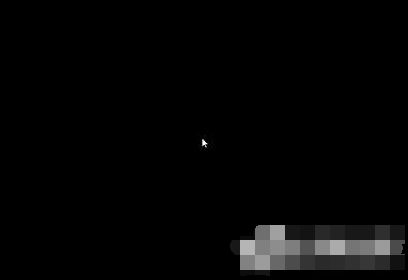
解决win7系统开机后显示黑屏只有鼠标详细如下:
1、按下键盘Ctrl+Alt+Del打开“任务管理器“:
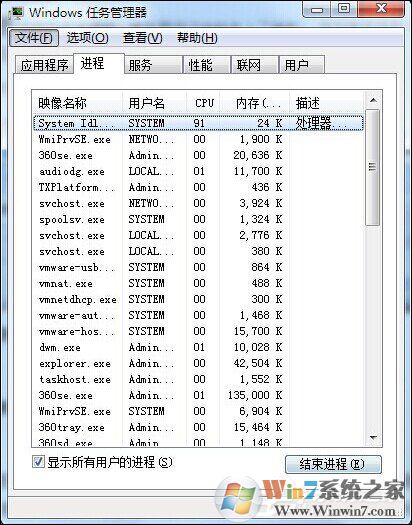
2、打开任务管理器后,点击左上角菜单“文件“ – ”新建任务“,在弹出的”创建新任务“对话框中输入”explorer“点确定。如下图所示:
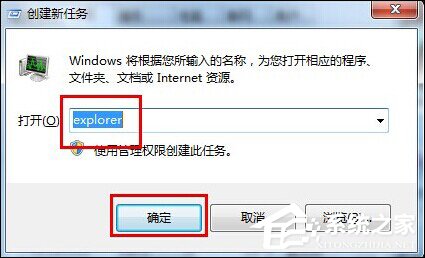
3、进入系统桌面,win键+r键打开运行对话框,输入regedit回车确认。如下图所示:
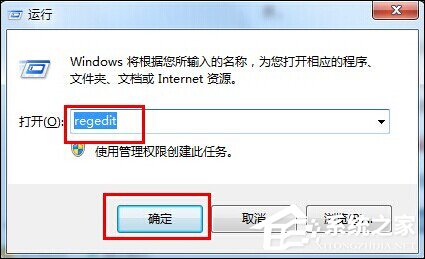
4、在打开的注册表编辑器中,依次展开:
HKEY_Local_Machine\Software\Microsoft\Windows NT\CurrentVersion\Winlogon
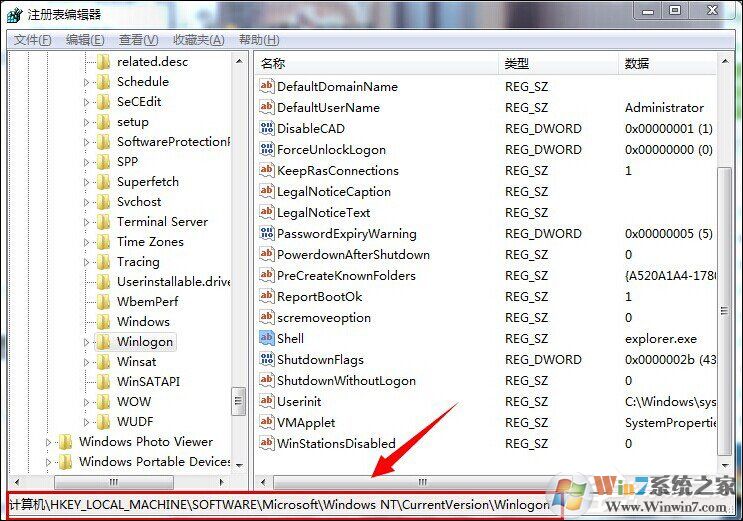
5、在界面的右边列表中找到“shell“项,用鼠标点击打开,修改对话框”数字数据“为”explorer.exe“点击确定,关闭注册表,完成设置。如下图所示:
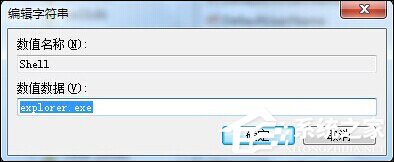
如果你有类似的问题按照上述步骤就可以解决win7系统开机后黑屏只有鼠标的问题了。